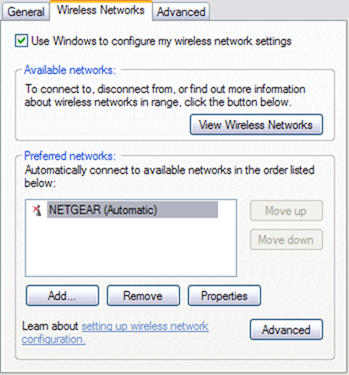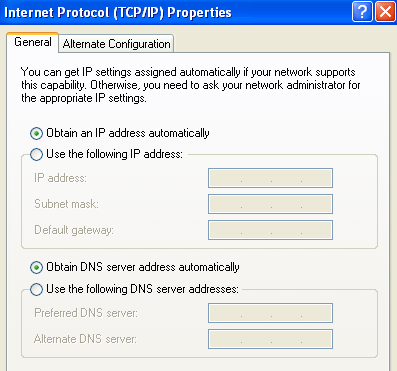您的笔记本电脑是否无缘无故地丢失或失去无线连接?或者您的笔记本电脑可以看到无线接入点,但除非重新启动整台计算机,否则无法连接?这些是我自己遇到的一些问题,因此这是一个快速而肮脏的指南,可以在Windows XP中对无线网络进行故障排除,而无需外出购买新的路由器!我还写了一篇关于解决Windows 8/10中的Wi-Fi问题 的最新帖子。
首先,更常见的无线问题是当计算机从WiFi网络连续断开然后突然重新连接时没有明显的原因。这类问题背后的罪魁祸首通常是软件,而不是硬件。通过软件,我不是指您的Windows操作系统,而是您的无线网卡和无线路由器的设备驱动程序。
排除Windows XP中的无线连接
您将需要访问适用于您的PC的硬件制造商的网站并下载最新的驱动程序。因此,如果您有戴尔,请访问support.dell.com,找到您的型号并下载无线网卡的驱动程序。同样的事情适用于您的路由器,转到D-Link,Netgear或Linksys网站并安装路由器的最新固件。如果连接断开,你可以阅读我之前写过的关于更新无线网卡的驱动程序 的文章。
这通常会解决连接被丢弃的任何问题!如果您在首次连接时遇到问题,则可能需要尝试在Windows中重置当前配置,然后尝试连接。您可以先执行控制面板,然后点击网络连接。
您将获得计算机上所有当前连接的列表,例如蓝牙,无线,本地连接等。继续并右键单击您的无线网络连接,然后选择属性。
单击无线网络标签,然后在首选网络。现在,您要单击删除,以便Windows将删除该网络的任何当前设置,并将从头开始。很多时候,当您再次刷新网络列表时,Windows将自动连接。继续并单击“确定”,然后单击任务栏中的无线网络图标并尝试再次连接。
如果是这样的话不起作用,您也可以尝试修复无线连接。 “修复”选项会尝试其他一些操作,例如禁用和重新启用无线卡,清除旧记录的DNS缓存,然后连接到无线网络。您可以通过转到如下所示的网络连接并右键单击无线连接并选择修复来进行修复。我的图像显示的是“本地连接”,但如果您的计算机有无线网卡,则应该看到“无线网络连接”。跨度>
最后,检查网络连接的TCP / IP属性以确保它们配置正确是个好主意。很多时候人们会手动更改它们,或者被电脑服务台人员通过客户支持电话进行更改。要检查设置,请转到上面提到的网络连接,然后右键单击网络连接并选择属性。
现在在列表框中选择Internet协议(TCP / IP),然后单击属性。您需要确保选中自动获取IP地址和自动获取DNS服务器地址单选按钮。在某些情况下,必须手动输入IP地址和DNS服务器地址,但这种情况很少见,在家庭环境中绝不应如此。
因此,如果更新驱动程序,重置配置和修复网络连接不起作用,请尝试拔下无线路由器并在大约一分钟后重新插入。最好也要关闭电缆调制解调器,但是你应该先打开调制解调器,然后再打开路由器。
除非路由器出现物理问题,否则上述方法之一应该可以正常工作!如果您在Windows XP中仍然遇到网络连接问题,请发表评论,我们会尽力提供帮助。享受!